- ※ショートカット
 ボタンを押下すると、サイトのトップページに移動します。
ボタンを押下すると、サイトのトップページに移動します。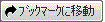 ボタンは、ブックマークされたURLに移動します。
ボタンは、ブックマークされたURLに移動します。- ブックマーク(しおり)を設定するには、設定したいページを表示させた状態で、
 を押下してください。
を押下してください。 - ※Googleマップは、サイトの仕様上、ブックマークできません。
 ボタンを押下すると、サイトのトップページに移動します。
ボタンを押下すると、サイトのトップページに移動します。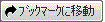 ボタンは、ブックマークされたURLに移動します。
ボタンは、ブックマークされたURLに移動します。 を押下してください。
を押下してください。※検索速度について
※休止設定について
※実行が長時間に及ぶ場合などは適宜、調整してください。
※アクセス制限の回避を保証する機能ではございません。
※検索項目
iタウンページ
一覧ページより
掲載名, フリガナ, 〒, 住所, 電話1, 電話2, アクセス, コメント, HP, lat(緯度), lng(経度), マップ, HP, lat(緯度), lng(経度), マップURL, URL, ジャンル, 業種
※FAX専用、TEL,FAX共用として、FAX項目にFAX番号が取得される場合があります。
リンク先の詳細ページより
FAX, MAIL, 営業時間, 駐車場, クレジット
※詳細ページの項目は、iタウンページに広告掲載した企業のみ収集できますが、あまり件数は多くありません。
Googleマップ
名称, 〒, 住所, 電話, HP, カテゴリ, lat(緯度), lng(経度), マップURL, プレイスID
※サイトの仕様変更により収集できなくなる場合もありますので、実際にソフトでご確認ください。
※ホームページ巡回機能について(補完機能)
※検索エンジンのチェック機能について(補完機能)